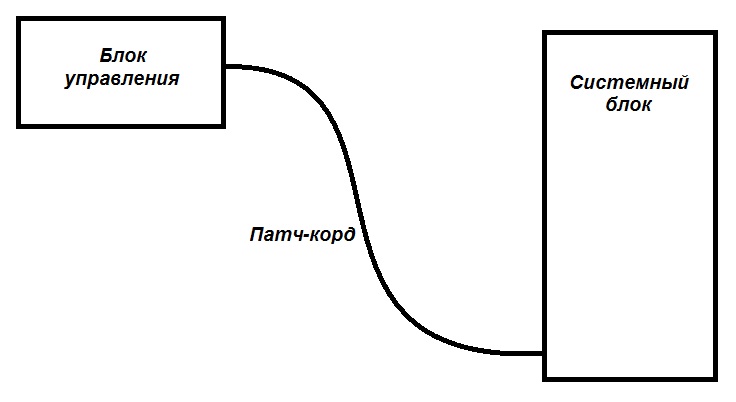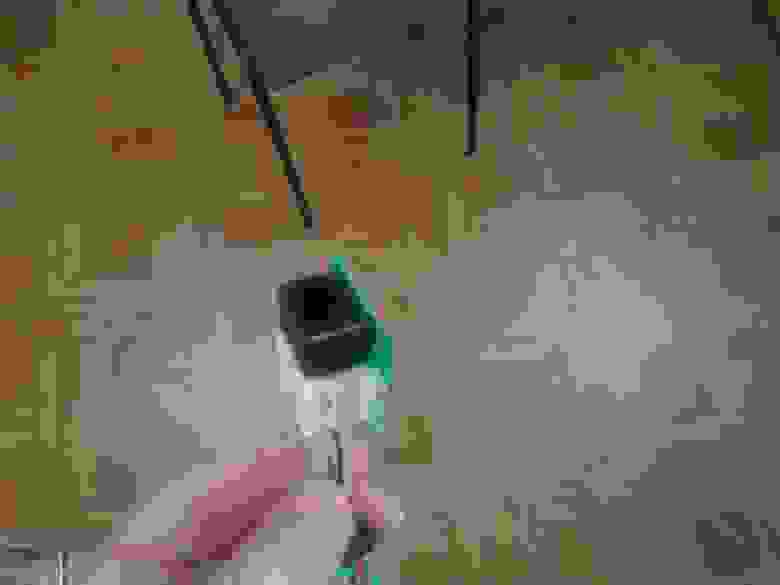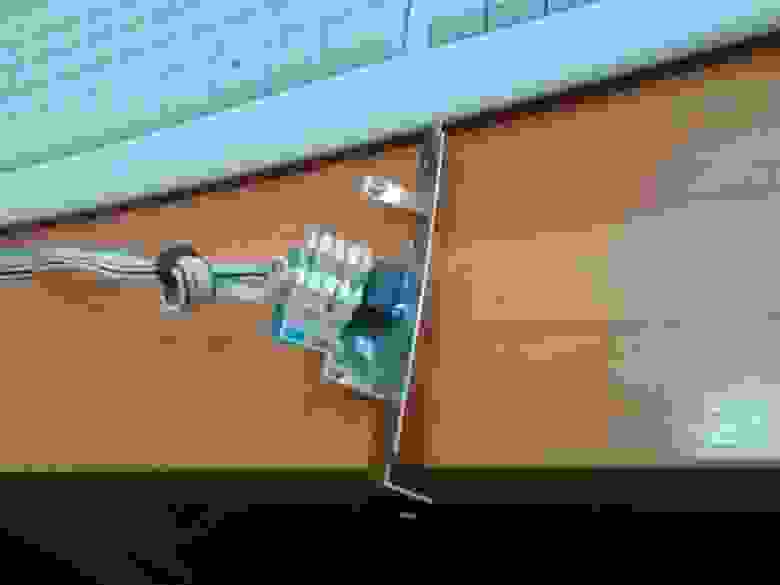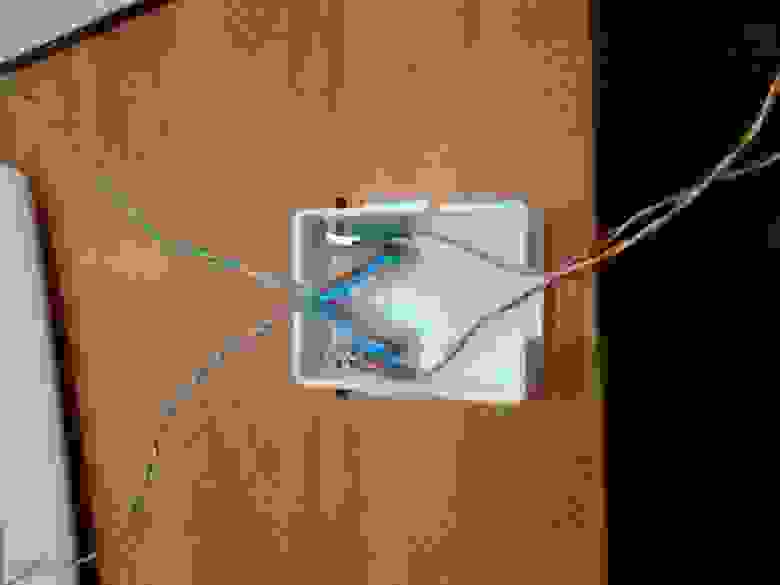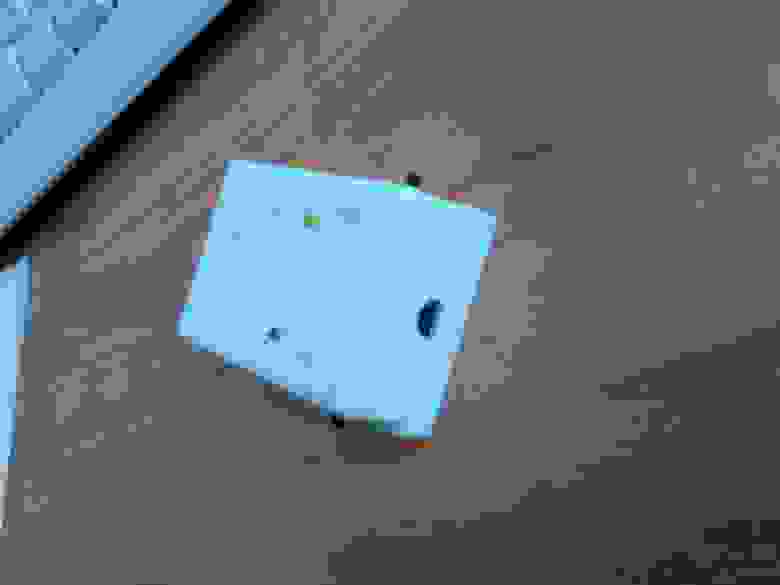Вынос кнопки включения и светоиндикации ПК
Моё почтение аудитории Хабра!
Добрались рученьки и до первой статьи. Дабы не ошарашивать сразу чем-то гротескным, решил начать с малого. Очень люблю мастерить что-то руками, а значит, первая статья — как раз в DIY.
Предыстория и постановка задачи:
Всё-таки не зря говорят, что лень является одним из значимых факторов прогресса. Так случилось и на этот раз: надоело включать ручками домашний комп, расположенный под столом. Точнее, когда лезешь под стол, дабы дотянуться до заветной кнопочки, то крышку стола лицезреешь и обходишь вместилищем мозга стороной, а вот при движении обратно – частенько затылок на стол и натыкается. Настраиваемое в BIOS включение от манипуляций с клавиатурой или мышью было решено не использовать ввиду возможности самопроизвольного включения компьютера при ежедневных флуктуациях различного хлама на столе, в т.ч. домашних животных (чур не предлагать в комментариях разобрать хлам на столе!), да и руки чесались сильно, поэтому оставалось прибегнуть к аппаратному способу.
А что же можно сделать просто и быстро, с минимумом затрат времени и материалов? Ардуино – интересно и изящно – но тогда технологическая цепочка включения домашнего питомца увеличится – включить Ардуино – только потом комп. Пришлось внести логичное, но от этого не менее тривиальное упрощение: надо просто вывести провода, идущие от разъёма материнской платы к кнопке питания на передней панели системника Power ON, в удобное место, чтобы можно было дотянуться рукой, сидя за столом. А заодно и вывести разминки ради и задействования ресурсов целиком (об этом далее) световую индикацию (Power LED и HDD LED) и кнопку перезагрузки (Reset). При этом внешний вид конечного изделия не особо волновал, но аккуратность исполнения требовалась. Структурная схема задуманного изображена ниже:
Материалы и инструменты:
Основное требование, предъявляемое к материалам, которые были применены – доступность в закромах на работе. Исходя из этого, для собственных нужд были реквизированы следующие безделушки:
1. Розетка китайская RJ-45 cat. 5e – 2 шт.
2. Комплект проводов с передней панели старого (списанного) системного блока – 1 шт.
3. 2 светодиода и 2 микрокнопки – купленные давным-давно и завалявшиеся в столе (также можно использовать светодиоды и микрики собственно с передней панели п.3).
4. 2 ферритовых колечка (заботливо «выкушены» с дохлой материнки).
5. Кусок провода UTP cat. 5e.
6. Старая сетевушка 10 Мбит (точнее, нужна была только задняя металлическая планка от неё).
7. Кусок провода ШВВП 2х0,75.
8. Патч-корд (взял готовый от Гиперлайна, можно обжать ручками при желании).
Вынимаем внутренности первой китайской розетки и слегка подгоняем канцелярским ножичком под заднюю планку – снятие фаски с трёх сторон.
На комплект проводов с передней панели одеваем ферритовое колечко и делаем виток (на всякий случай – мало ли какие наводки – а так всё же чуток спокойнее).
Зажимаем в подготовленной первой розетке наш комплект, придерживаясь составленной цветовой схемы.
Затем аккуратненько фиксируем термоклеем.
Оставляем для полимеризации нашу уже готовую внутреннюю часть и приступаем к внешней – «блоку управления». Для этого потрошим кусок провода UTP.
Паяльничком заботливо, придерживаясь ранее составленной цветовой схемы, подпаиваем небольшие кусочки проводов к органам индикации и управления (светодиодам и микрикам), и не забываем про изоляцию – тут-то нам и пригодилась рубашка проводов ШВВП!
В крышке второй розетки сверлим отверстия под светодиоды и кнопки (заранее извиняюсь – на фото не будет станка типа «Корвет» – лень было фотографировать) и фиксируем всё на местах опять же при помощи термоклея.
Собираем провода в пучок, одеваем феррит, зажимаем во вторую китайскую розетку, собираем.
Пока полимеризуется клей – фото моих «помощников». Руки и голова – по дефолту.
Устройство в действии.
Небольшая разминка для рук и головы, и в то же время – полезное (и, надеюсь, не мне одному) устройство. Реализация в китайской розетке, при кажущейся простоте, имела целью удобство фиксации в любом месте (и прикрутить к столу/стене можно, и приклеить на двустороннюю липучку, идущую в комплекте с розеткой). Также был немаловажным факт возможности быстрого отключения/подключения устройства при манипуляциях с системником. На мой взгляд, задача решена полность в рамках поставленных условий. Для ценителей внешнего вида возможно дальнейшее развитие: предлагаю выполнить девайс в качестве элемента стола (небольшая полочка к столешнице, например) или детали оформления (подставка для письменных принадлежностей и т.п.), для расширения функциональности дополнив одним-двумя удлиннителями USB.
На этом на сегодня всё, уважаемые читатели. Буду рад любой конструктивной критике (Только к фоткам не придирайтесь – ну не фотограф я! Фоткал на трубку, без всяких Лайтбоксов.
Источник
Как изготовить самодельную кнопку Klick quick button
В последнее время стал пользоваться популярностью гаджет под названием Klick quick button, который, как следует из названия этой статьи, можно изготовить самостоятельно. Это физическая кнопка, с помощью которой можно включать быстро то или иное программное обеспечение мобильного телефона или планшета. Эта кнопочка вставляется в разъем для наушников, и на нее можно программировать определенные действия. Например, нажимаете один раз на кнопочку – у вас включается фонарик, нажимаете два раза – открывается калькулятор и так далее.
Все это можно будет программировать в мобильном телефоне. Стоит этот гаджет в интернет магазинах не так дорого. Но у автора видеоролика возникла идея создать его своими руками и у него это получилось. И в этом видеоуроке он поделится своей идеей со зрителями.
Для того чтобы сделать самодельный Klick quick button, нам понадобится клеевой пистолет, паяльник, термоусадка и тактовая кнопка. Эту кнопку можно взять из какой-либо старой ненужной платы. Также нам потребуется миниджек на 3,5 миллиметра, тестер и мобильный телефон.
Сначала нужно предпринять подготовительную работу. Первым шагом нужно выпаять кнопку и после этого хорошенько зачистить миниджек. Поскольку у тактовый кнопочки четыре лапки, нам нужно определить, какие из них рабочие. Для этого берем тестер, переключаем на сопротивление, подключаем и нажимаем. Две ненужные лапки отрезаем.
Следующий этап это сборка. Как видно, у миниджеа 4 выхода. Масса. Выход под микрофон и левый и правый каналы. Тактовую кнопку нужно припаять к массе к выходу микрофона. Отрезав ненужные контакты, выделим место под кнопку.
Чтобы части миниджека не остались в разъеме, нанесем между ними пару капель суперклея. Клик куик батон готов. Теперь можно его проверить. Для этого нам потребуется скачать приложение. Для этого Заходим в Play Market. В поиске пишем Click. Устанавливаем программу. Открываем. Вставляем Click Button разъем от наушников.
Допустим, мы хотим чтобы при одном нажатии у нас включался фонарик на телефоне. При двух нажатиях включается камера. Три нажатия – выберем диктофон. Выходим из программы. Блокируем телефон.
Пошаговое руководство по созданию Klick quick button
Итак, нам понадобится:
– клеевой пистолет;
– паяльник;
– термоусадка;
– тактовая кнопка;
– мини-джек на 3.5 мм;
– тестер;
– мобильный телефон.
Тактовую кнопку, по словам автора, можно выпаять из какой-то старой и ненужной платы. С этого и следует начать изготовление гаджета.

После выпаивания тактовой кнопки из платы хорошенько зачищаем мини-джек.
Поскольку у тактовой кнопки четыре лапки, следует определить, какие из них являются рабочими. Для этого берем тестер, переключаем на сопротивление, подключаем к двум лапкам кнопки и нажимаем на нее. Если тестер покажет замыкание при нажатии, значит мы выбрали правильную пару.
Остальные две лапки откусываем кусачками.
Перейдем к сборке. Мини-джек имеет четыре выхода – масса, выход под микрофон, а также левый и правый каналы. Тактовую кнопку необходимо припаять к массе и выходу для микрофона.

Так как верхние каналы не нужны, их можно откусить кусачками, дабы освободить место под кнопку.

Чтобы отдельные части мини-джека случайно не остались в разъеме мобильного телефона, капаем между ними пару капель суперклея.

Припаиваем кнопку к мини-джеку.

Хорошенько изолируем место пайки термоклеем.


Надеваем термоусадку и фиксируем.
Наш Click Quick Button готов. Отметим, что для его работы нужно скачать специальное приложение из магазина Play Market. Для этого достаточно запустить Play Market и в строке поиска написать слово click. Ниже вы можете увидеть скриншот страницы скачивания с иконкой необходимого приложения.
После установки нужно запустить приложение, вставить кнопку в разъем для наушников и начать программирование. Скачанное из Play Market приложение позволяет запрограммировать запуск определенных программ при одном, двух и трех нажатиях на кнопку.
Проверка показала что устройство отлично работает. Это устройство может понадобиться в ситуации, когда нужно незаметно включить, например микрофон. В нужный момент мы суем руку в карман и нажимаем три раза. Диктофон при этом включается, поскольку он у нас так запрограммирован.
Удачи в самоделках!
Источник
ИЗГОТОВЛЕНИЕ КНОПОК
Те, кто доводил свои самодельные радиоэлектронные устройства до логического конца, всегда сталкивались с проблемой изготовления корпусов или декорированием внешнего вида. Порой это бывает даже сложнее, чем запустить и отладить схему. И сегодня, я поделюсь с вами методом изготовления одной неотъемлемой части многих устройств — кнопок. Вернее, сами кнопки мы не будем штамповать или выпиливать из пластика, а возьмём за основу уже готовые, но модернизируем их под свои нужды.
Кнопка 1
Для начала рассмотрим пример изготовления кнопки, которая может использоваться в устройстве с подсветкой, то есть когда кнопка должна быть прозрачной. Такие кнопочки можно достать практически отовсюду, в китайских калькуляторах, старых радиотелефонах, пультах ДУ и много где ещё. В данном случае взял клавиши от телефона «эриксон» изготовленного ещё в конце 90-х годов.
Огромный плюс моего варианта в том, что надпись располагается с внутренней стороны и будет надёжно защищена от влаги, жирных рук и механических воздействий. Но, тем не менее, хорошо просматриваться и при желании подсвечиваться изнутри. Ну что ж, приступим. В образцовом варианте вырезал одну кнопку и удалил резиновую подложку, обрамляющую её по краям.
Теперь обычным лезвием или канцелярским ножом аккуратно, стараясь по минимуму царапать прозрачный пластик, срезаем чёрную контактную пипочку и остатки резины.
Отлично! Теперь кнопка чиста от заводских надписей или цифр, но не так уж и прозрачна на первый взгляд. Это легко исправить.
Берём самую мелкую наждачную бумагу в доме и начинаем аккуратно полировать. Завершающим этапом полировки будет процедура с ворсистой тканью. Обязательно мягкой на ощупь. Тут сил уже можно не жалеть, ведь от этого зависит конечный результат.
Вот собственно и всё. Заготовка отполирована и теперь, на неё можно наносить желаемую надпись. Будь то цифра или буква. В качестве образца взял цифры «2012». Нам предстоит приклеить бумажку с текстом с тыльной стороны прозрачной кнопки. Но тут нужно быть аккуратным, ведь не каждый клей обладает прозрачностью. Сразу скажу, что так называемый «цианкрилат», использовать категорически запрещено, ибо он разъёст ваш пластик в два счёта. Спросите вы: Что же тогда делать? Ответ будет однозначным: применять только неагрессивные клеи, по типу канцелярских.
Надпись приклеена. Ждём высыхания и после обрезаем бумагу по контуру кнопки.
А так выглядит готовая кнопка. Куда её применить — дело ваше.
Кнопка 2
Теперь покажу ещё один способ. Тут выбор доноров кнопок уже сокращается. А именно до серии калькуляторов МК. Я лично раздербанил МК-52. Так выглядит его оригинальная кнопочка:
Вообще этот способ намного легче, так как отсутствуют этапы полировки и поиска подходящего клея, но клавиша получается не прозрачной, что лишает возможности подсвечивать надпись изнутри. Принцип всё тот же: вырезаем бумажку по размеру кнопочки и приклеиваем к передней плоской части. Здесь клей можно взять почти любой.
Завершающим этапом будет псевдоламинирование надписи. То есть покрытие обычным прозрачным скотчем.
Наклеиваем небольшой кусок и отрезаем лишние части, чтоб получилась крестовина, стороны которой лягут по бокам.
Пример готовых кнопок:
Долговечность относительная, зато минимум трудозатрат и простата замены надписи в случае её порчи или выцветания. Если первый способ с прозрачными клавишами ещё не нашёл применения в моих устройствах, то второй уже успешно практикуется и в пример я могу привести широкополосный приёмник-сканер Р-45.
В дополнение скажу, что выдерживают влажные руки, подтёков краски не обнаружено. НО эксплуатировать на улице такие устройства не получиться, думаю, сами понимаете почему. Всем добра и яркого внешнего вида самодельных устройств! Теоретизировал и практиковал Даниил Горячев (Alex1).
Форум по обсуждению материала ИЗГОТОВЛЕНИЕ КНОПОК



Источник